Downloads Group Section
Die „Download Group Section“ ist ein zusätzliches Modul, das dazu dient, eine Reihe von Dokumenten zum Herunterladen zu sammeln, z. B. PDF-Dateien.
Downloads Group Section: Überblick
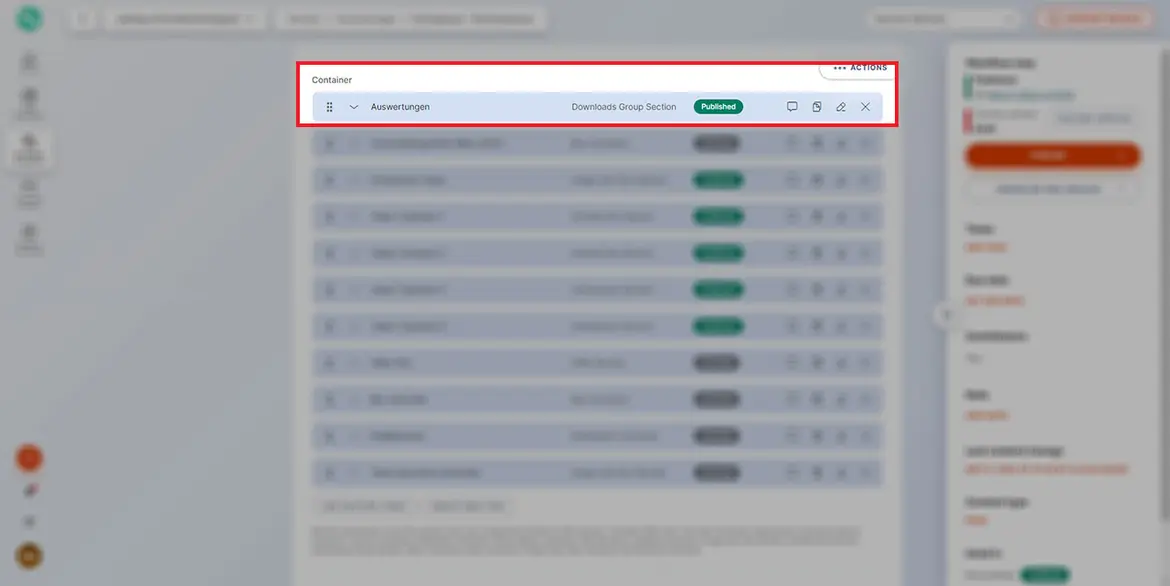
Mit diesem Modul kann ein Behälter integriert werden, der eine Reihe von „Download“-Dokumenten oder falls erwünscht, auch nur ein einziges Dokument enthält.
Im CMS
Erstellung des Moduls „Downloads Group Section“
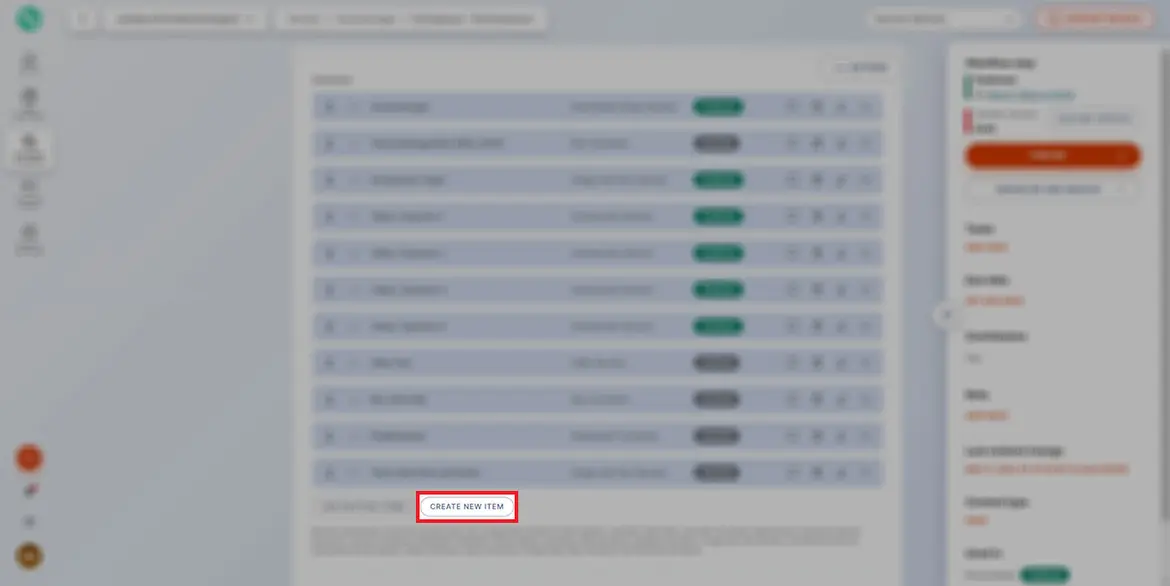
Das Modul „Downloads Group Section“ kann direkt im Abschnitt „Container“ über den Button „Create new item“ auf einer Detailseite erstellt werden.
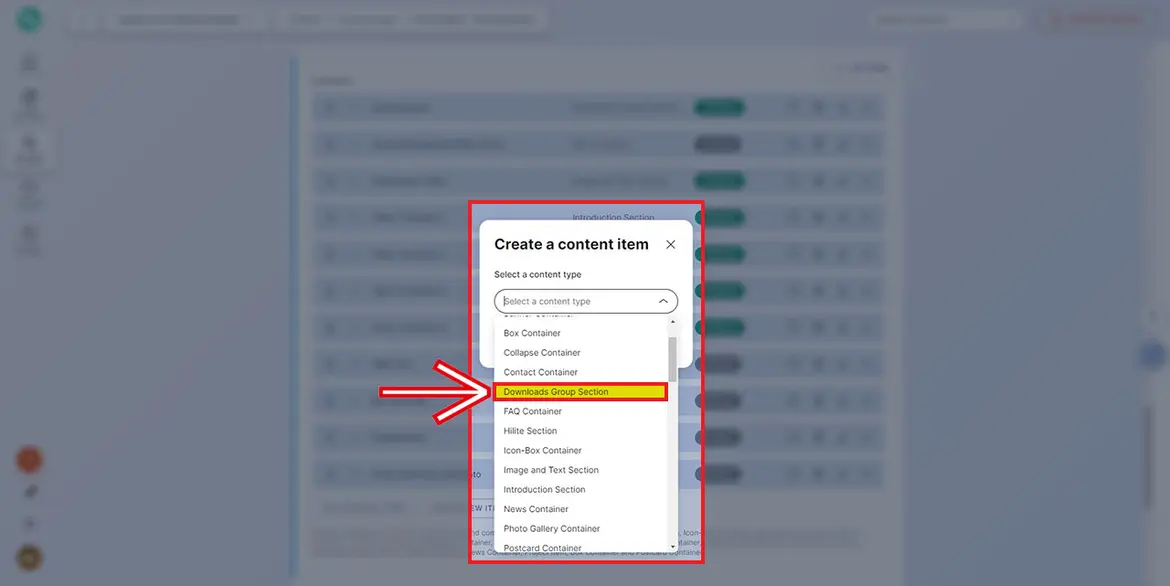
Nun wird das erwünschte „Content Type“, in diesem Fall „Downloads Group Section“ ausgewählt.
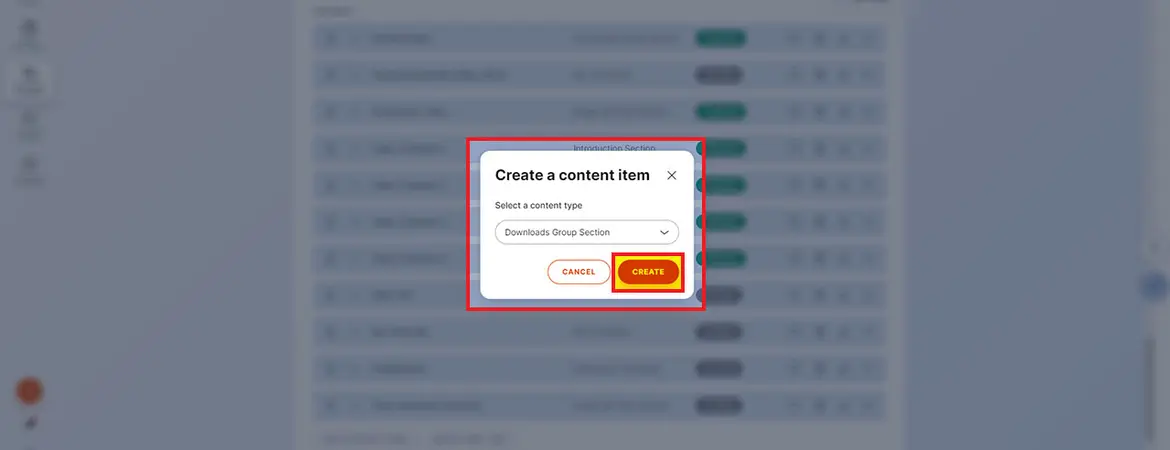
Die Auswahl wird über den Button „Create“ bestätigt.
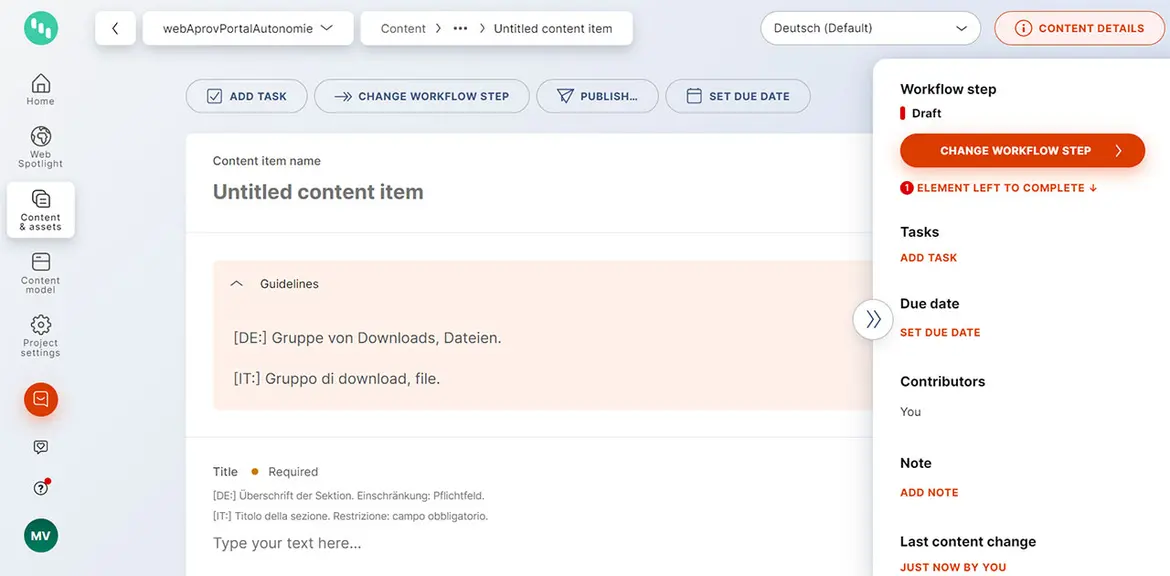
Es erscheint die Detailansicht des neuen Moduls. Alle notwendigen Felder müssen nun ausgefüllt werden.
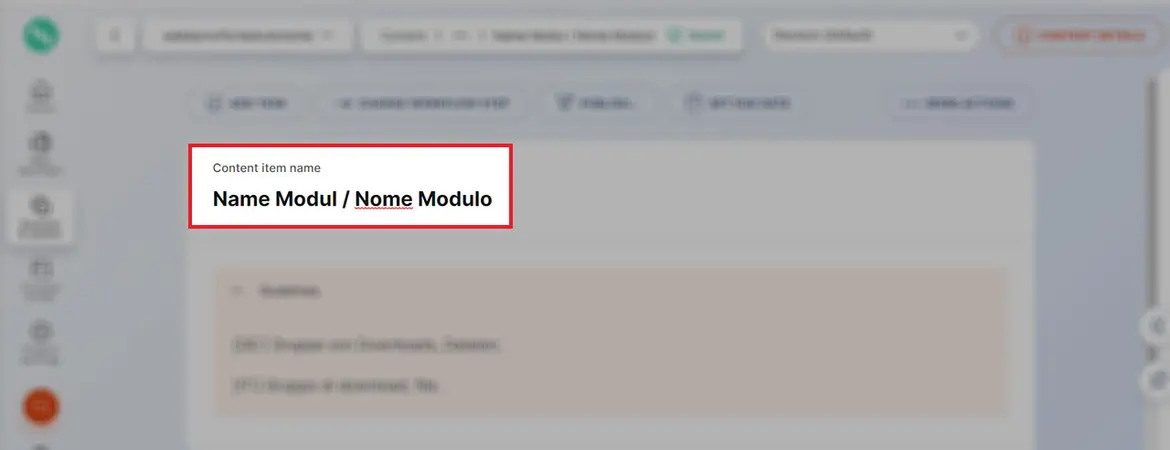
Feld „Content item name“
Das Feld „Content item name“ ist nur ein programminterner Name und erscheint nur im CMS Kontent.ai selbst, d. h. dieser Name ist online nicht sichtbar und entspricht nicht dem Titel im Text. In gewissen Fällen aber, kann es diese Entsprechung geben. Dieser Name erlaubt es, das Item im CMS zu identifizieren und wird u. a. auch für die Volltextsuche unter „Content & assets“ benutzt.
Standardmäßig wird ein Name für alle Sprachvarianten des Projekts vergeben, z. B. Name Modul / Nome Modulo.
Erinnere dich dabei, immer die Sprachversionen mit einem „Slash“ (/) getrennt zu halten.
Dieses Feld kann nur in einer Sprachversion im Projekt bearbeitet werden.
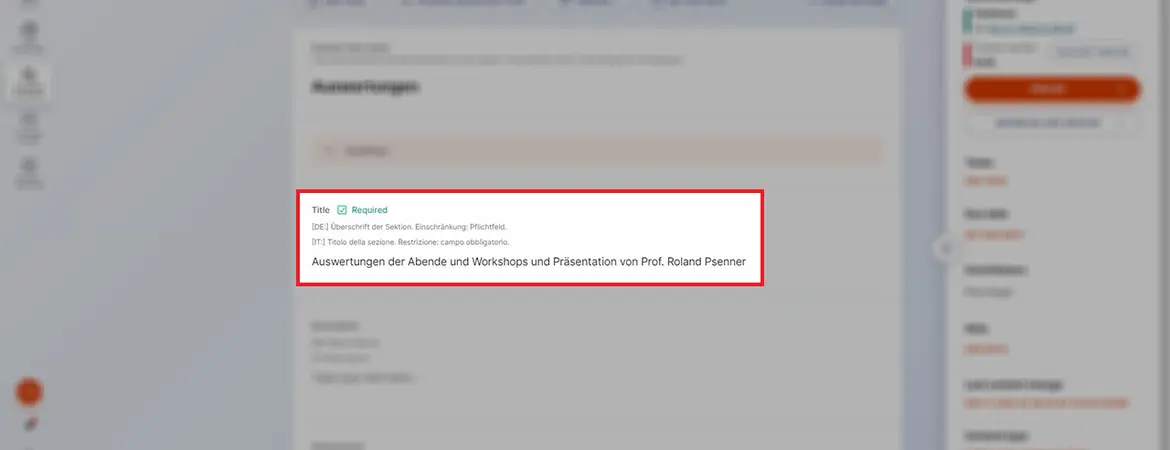
Feld „Title“
Es folgt das obligatorische Titel-Feld des Bereichs, der dann online sichtbar ist.
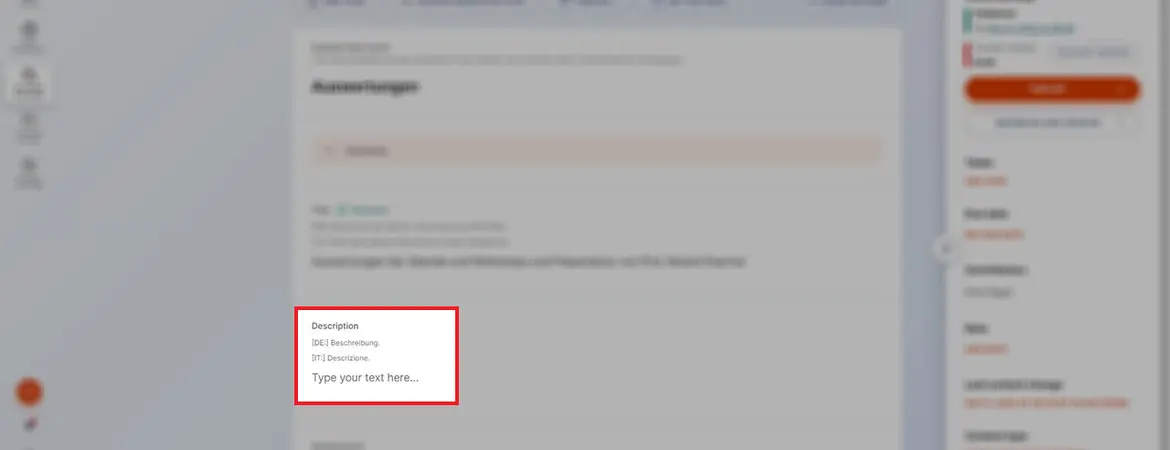
Feld „Description“
In diesem Feld kann eventuell eine Beschreibung eingefügt werden.
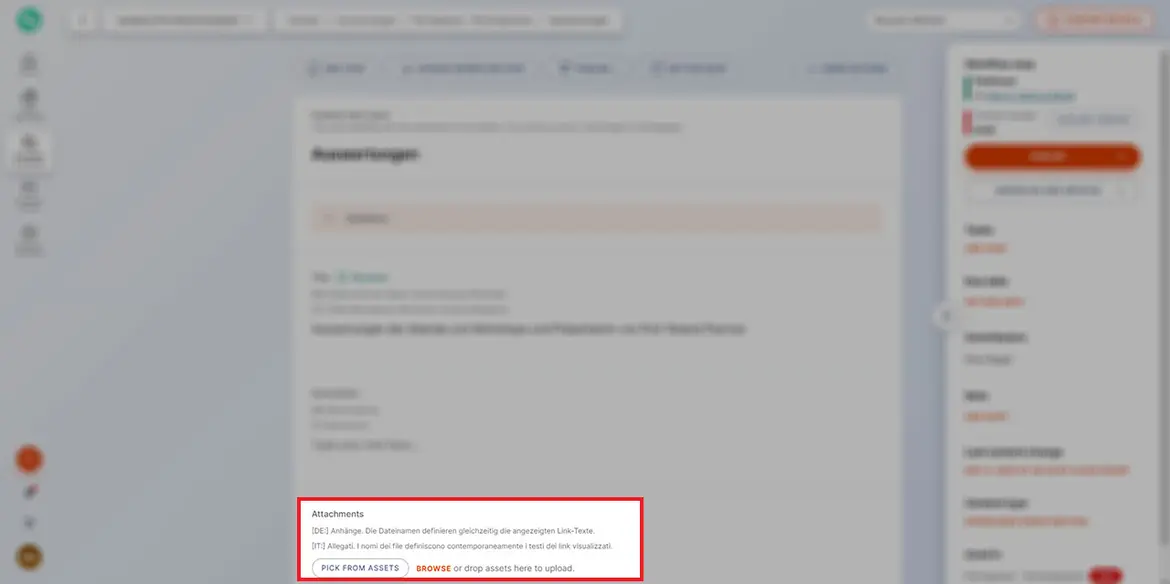
Abschnitt „Attachements“
In diesem Abschnitt können „Download“-Dokumente hochgeladen werden.
Ein Dokument oder auch eine Reihe von Dokumenten können direkt über den Button „Pick from assets“ im „Assets“-Bereich von Kontent.ai hochgeladen werden.
Handelt es sich hingegen um ein neues Dokument, das noch nicht im „Assets“-Bereich präsent ist, wird es über „Browse“ hochgeladen oder andernfalls in diesem „Upload“-Bereich über die „Drag & drop“-Funktion.
Auch in diesem Fall können zugleich mehrere Dokumente übertragen werden.
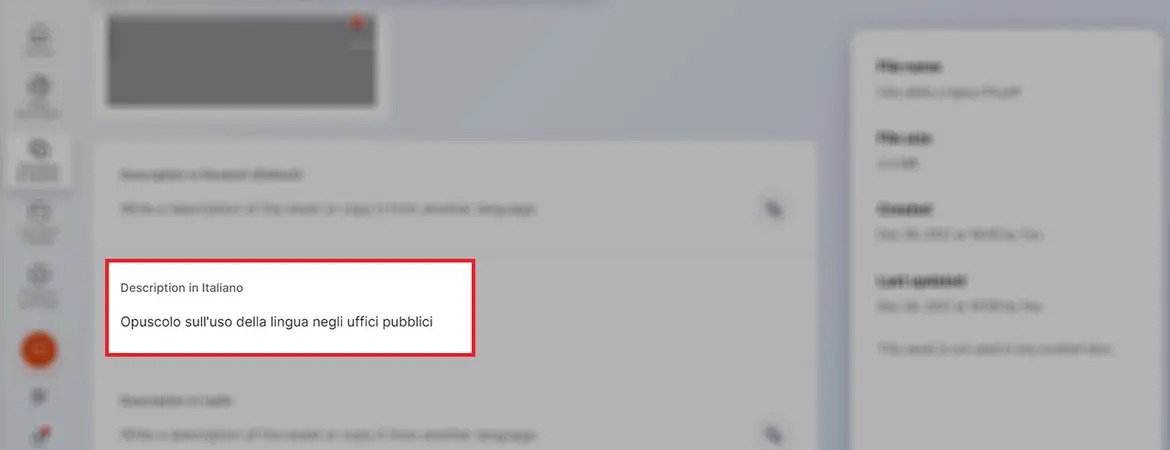
Sobald das Dokument eingefügt wird, muss das dazugehörige Beschreibungsfeld ausgefüllt werden. Falls es vom „Download“-Archiv des Projektes („Assets“-Bereich) aufgerufen wird, sollte man immer das Beschreibungsfeld kontrollieren und eventuell eine fehlende Beschreibung eintragen. Dieses Feld ist verpflichtend, weil die Barrierefreiheit garantiert werden muss. Wird dieses Feld leer gelassen, dann zeigt Kontent.ai automatisch online den Namen des Dokumentes, d. h. in vielen Fällen würde ein unverständlicher Name aufscheinen.
Mit einem Klick auf das eingepflegte Dokument erreicht man das obligatorische Beschreibungsfeld:
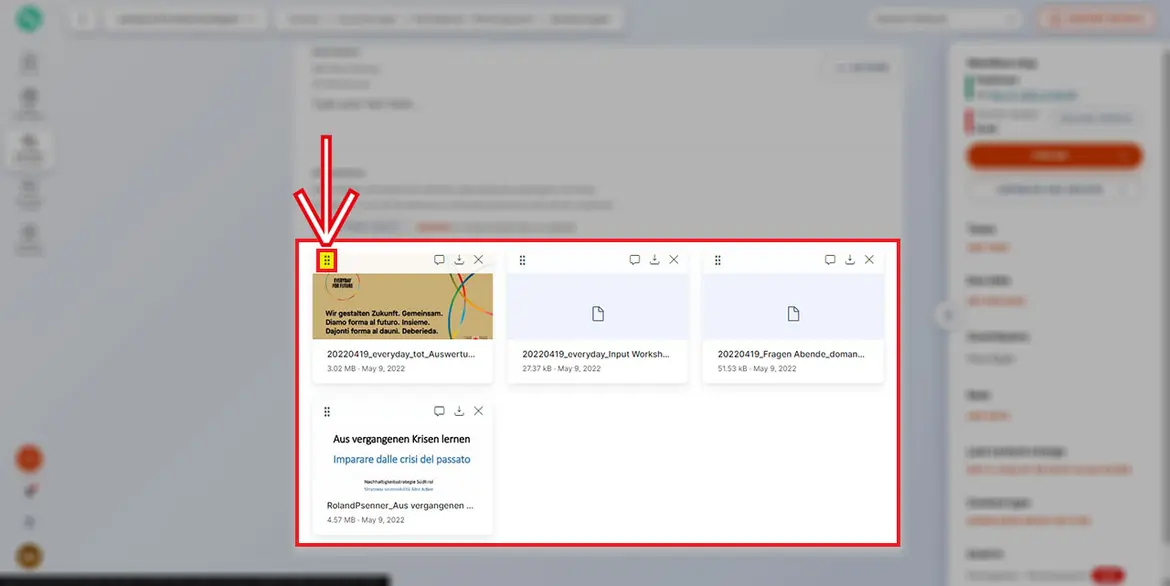
Nach dem Hochladen der Dokumente kann deren Reihenfolge abgeändert werden, indem die einzelnen Dokumente in die neue Position verschoben werden.
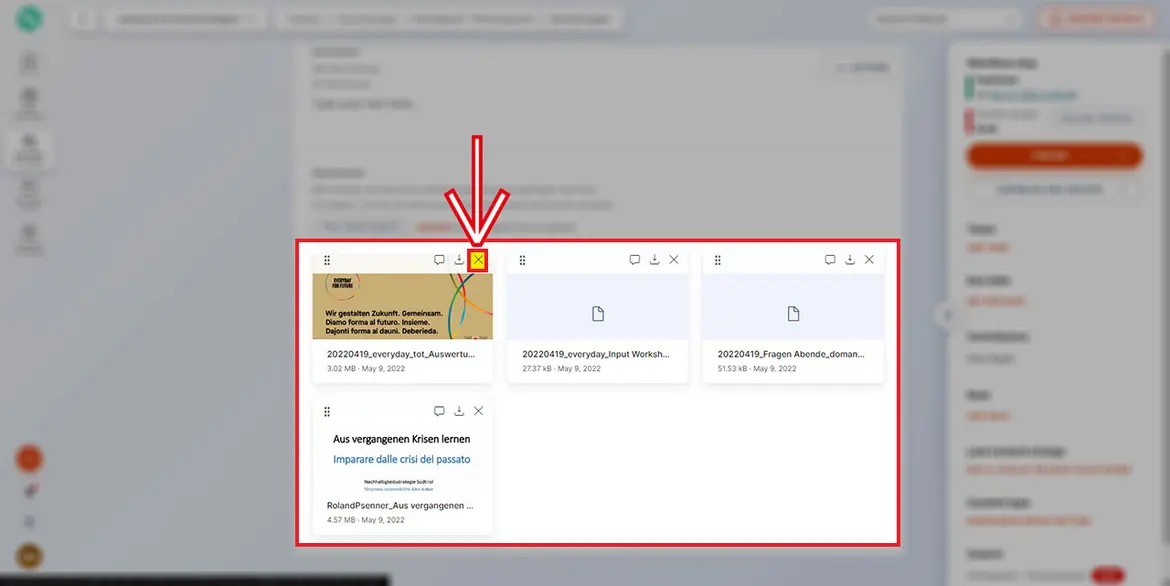
Falls ein Dokument gelöscht werden soll, reicht es aus, auf das Kreuzchen rechts oben des einzelnen Dokumentes zu klicken.
Videotutorial „Downloads Group Section“
Schau dir das Video-Tutorial „CMS Kontent.ai: Kurzes Video Download group section“ auf YouTube an.
Letzte Aktualisierung: 03/09/2025

